Process Explorer, một phần của bộ công cụ Sysinternals, là một giải pháp thay thế mạnh mẽ cho Trình quản lý Tác vụ (Task Manager) mặc định của Windows. Nó cung cấp khả năng giám sát hệ thống chi tiết, các công cụ khắc phục sự cố nâng cao và cái nhìn sâu sắc hơn về các tiến trình đang chạy. Đối với người dùng mong muốn kiểm soát triệt để và hiểu rõ hơn về máy tính của mình, Process Explorer chính là lựa chọn tối ưu.
Dưới đây là những lý do thuyết phục nhất chứng minh tại sao Process Explorer vượt trội hơn Task Manager, mang lại giá trị cao cho việc quản lý và tối ưu hóa hệ thống máy tính.
 Giao diện máy tính Windows 11 với các ứng dụng đang hoạt động
Giao diện máy tính Windows 11 với các ứng dụng đang hoạt động
5 Lý do Process Explorer vượt trội hơn Task Manager
1. Thông tin tiến trình chi tiết chưa từng có
Trong khi Task Manager đủ tốt để xem tên tiến trình cơ bản và mức sử dụng tài nguyên nhằm thực hiện các hành động đơn giản, Process Explorer lại cung cấp thông tin cực kỳ chi tiết. Từ đường dẫn đầy đủ của tiến trình đến mô tả chi tiết cho từng tiến trình, người dùng có thể dễ dàng đi đến vị trí tệp để kiểm tra hoặc xóa bỏ nếu cần.
Ngoài ra, Process Explorer còn hiển thị biểu đồ hiệu suất, biểu đồ GPU, thông tin về các luồng (threads) và biến môi trường của tiến trình. Từ menu Properties, bạn có thể thiết lập quyền hạn hoặc thông tin bảo mật cho các luồng hoặc tiến trình. Việc tìm kiếm tiến trình cũng trở nên dễ dàng hơn nhiều so với Task Manager; chỉ cần gõ tên tiến trình vào góc trên bên phải, ứng dụng sẽ tự động lọc kết quả. Nhờ lượng thông tin phong phú này, Process Explorer trở thành công cụ không thể thiếu để khắc phục sự cố hệ thống máy tính.
2. Phát hiện phần mềm độc hại và các tiến trình đáng ngờ
Bên cạnh việc hiển thị thông tin chi tiết về bất kỳ tiến trình nào đang chạy, Process Explorer còn tích hợp sẵn tính năng quét VirusTotal. Điều này cho phép bạn quét bất kỳ tiến trình nào bằng hơn 70 công cụ chống vi-rút khác nhau.
Để sử dụng tính năng này, bạn truy cập Options trong Process Explorer, di chuột qua VirusTotal.com, và chọn Check VirusTotal. Tất cả các tiến trình sẽ được quét để tìm bất kỳ phần mềm độc hại hoặc vi-rút đã biết nào. Bạn cũng có thể nhấp chuột phải vào bất kỳ tiến trình nào và quét riêng lẻ. Đây là một cách tuyệt vời để kiểm tra xem hệ thống của bạn có an toàn hay không.
Ngoài ra, bạn có thể kiểm tra xem một tiến trình có bất kỳ vấn đề bảo mật nào không bằng cách nhấp chuột phải vào nó, chọn Properties, và sau đó truy cập tab Security. Tại đây, bạn sẽ thấy bất kỳ cờ cảnh báo nào liên quan đến tiến trình đó.
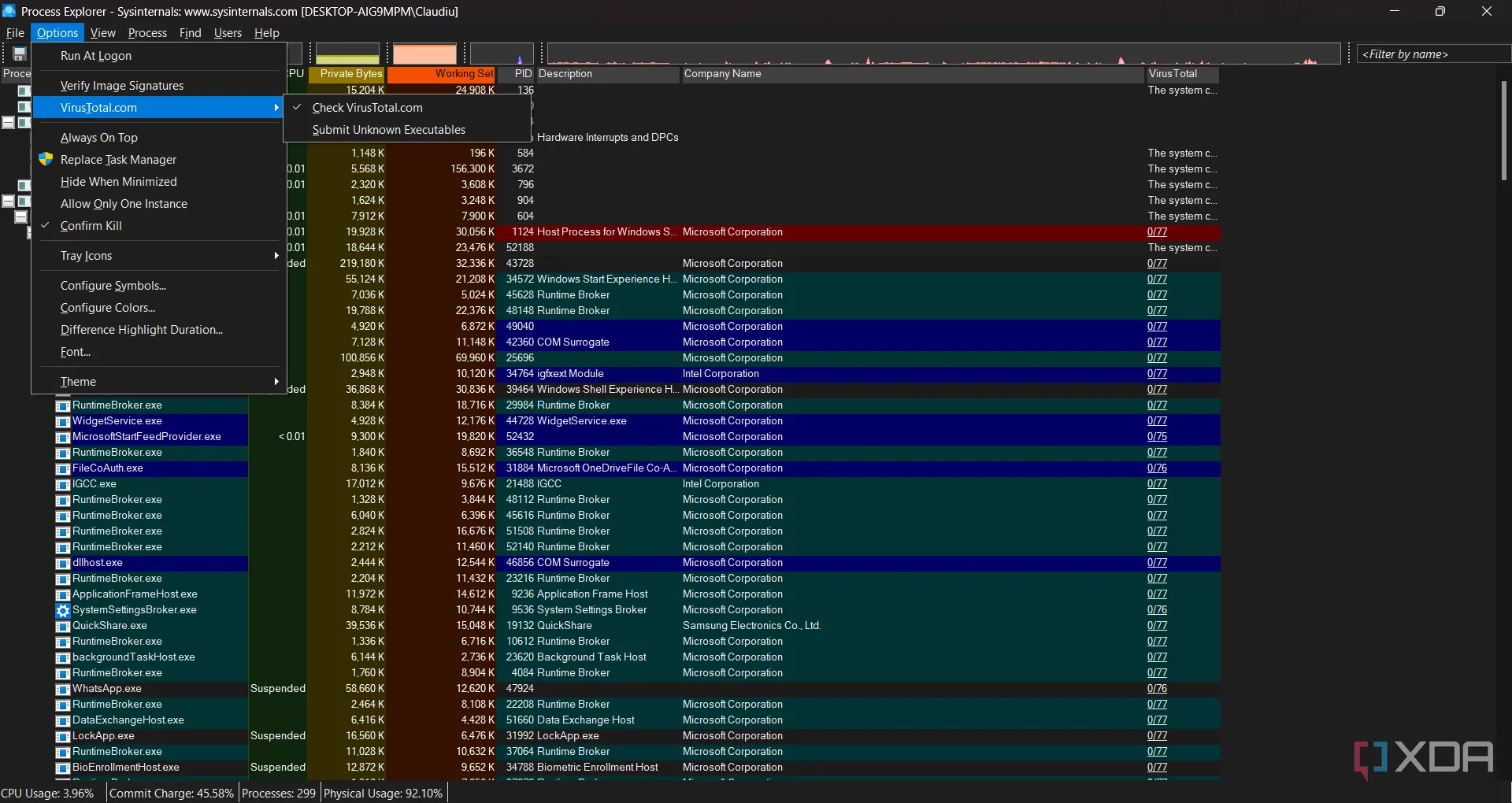 Tùy chọn quét VirusTotal trong Process Explorer để kiểm tra phần mềm độc hại
Tùy chọn quét VirusTotal trong Process Explorer để kiểm tra phần mềm độc hại
3. Giám sát hoạt động CPU, GPU, RAM, và I/O theo thời gian thực chi tiết
Task Manager đã có nhiều cải tiến gần đây, nhưng nó vẫn chỉ cung cấp các số liệu thống kê cơ bản. Process Explorer mang đến biểu đồ trực tiếp chính xác hơn và khả năng giám sát hệ thống sâu hơn rất nhiều.
Bạn có thể theo dõi tốc độ đọc/ghi đĩa, mức sử dụng mạng và các cuộc gọi hệ thống trên từng tiến trình. Chẳng hạn, bạn có thể chọn công cụ tính toán riêng để đo lường mức sử dụng GPU. Nó cũng hiển thị bộ nhớ Kernel đã được phân trang (paged) và chưa được phân trang (non-paged). Nhờ đó, bạn có thể theo dõi các ứng dụng gây ra mức sử dụng đĩa hoặc bộ nhớ cao, hoặc phát hiện rò rỉ bộ nhớ. Khi theo dõi mức sử dụng CPU, bạn có thể xem biểu đồ cho từng lõi. Nếu di chuột qua các biểu đồ, bạn sẽ thấy chính xác tiến trình nào đang chạy trên từng lõi. Mặc dù lượng thông tin này có thể gây choáng ngợp, nhưng nó cực kỳ hữu ích cho việc khắc phục sự cố phức tạp.
4. Buộc dừng các tiến trình cứng đầu
Đã nhiều lần, các tiến trình từ chối đóng bằng lệnh “End task” của Task Manager, và có nhiều lý do cho điều đó. Process Explorer, mặt khác, không gặp phải vấn đề này và qua các quan sát thường xuyên, có vẻ như nó thực hiện việc này nhanh hơn.
Process Explorer có hai tùy chọn để kết thúc một tiến trình: Kill Process (dừng tiến trình đó) và Kill Process Tree (dừng tiến trình và tất cả các tiến trình con của nó). Hơn nữa, nó còn có các tùy chọn Restart (khởi động lại) và Suspend (tạm dừng) một tiến trình, những tính năng không có sẵn trong Task Manager. Điều này giúp bạn dễ dàng xử lý các ứng dụng bị treo hoặc không phản hồi một cách hiệu quả hơn.
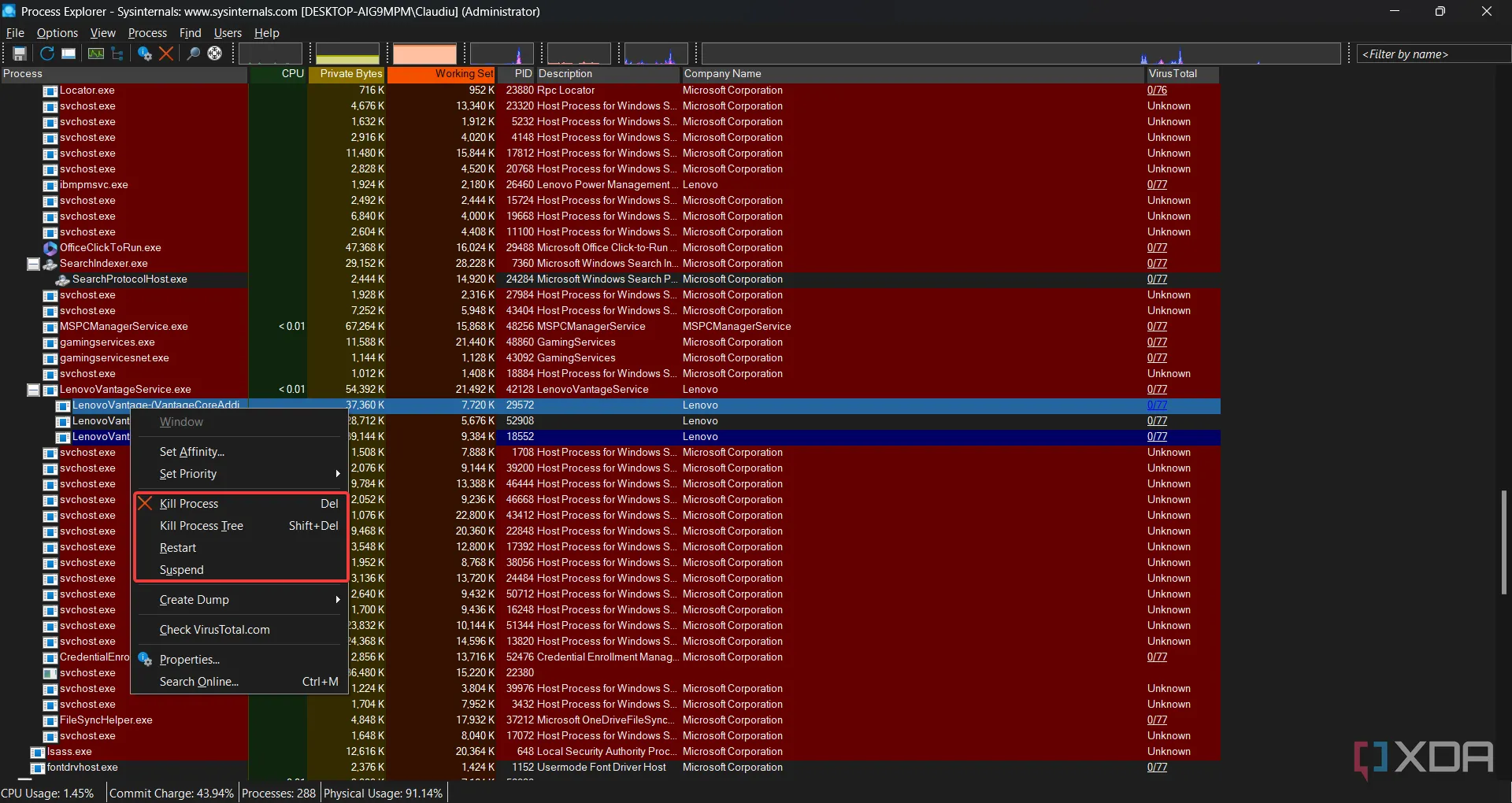 Menu ngữ cảnh của Process Explorer với các tùy chọn dừng, khởi động lại và tạm dừng tiến trình
Menu ngữ cảnh của Process Explorer với các tùy chọn dừng, khởi động lại và tạm dừng tiến trình
5. Tìm ra tiến trình đang sử dụng một tệp bị khóa
Trong nhiều trường hợp, khi muốn xóa một tệp, bạn nhận được thông báo lỗi rằng tệp đó đang được sử dụng bởi một tiến trình hoặc chương trình khác. Đôi khi bạn biết nguyên nhân và việc đóng một ứng dụng cụ thể sẽ giải quyết được vấn đề. Tuy nhiên, đôi khi bạn không có ý niệm ứng dụng hoặc tiến trình nào đang sử dụng tệp đó, và bạn đành phải khởi động lại PC với hy vọng lần này có thể xóa được.
Process Explorer giúp bạn tìm chính xác những tiến trình nào đang sử dụng một tệp cụ thể. Để tìm “thủ phạm”, hãy nhấp vào Find và chọn Find Handle or DLL. Sau đó, chỉ cần viết tên tệp và nhấp Search. Ứng dụng sẽ tìm thấy tất cả các tiến trình đang sử dụng tệp đó. Và khi đã tìm thấy, bạn có thể ngay lập tức kết thúc chúng để giải phóng tệp của mình. Thật dễ dàng!
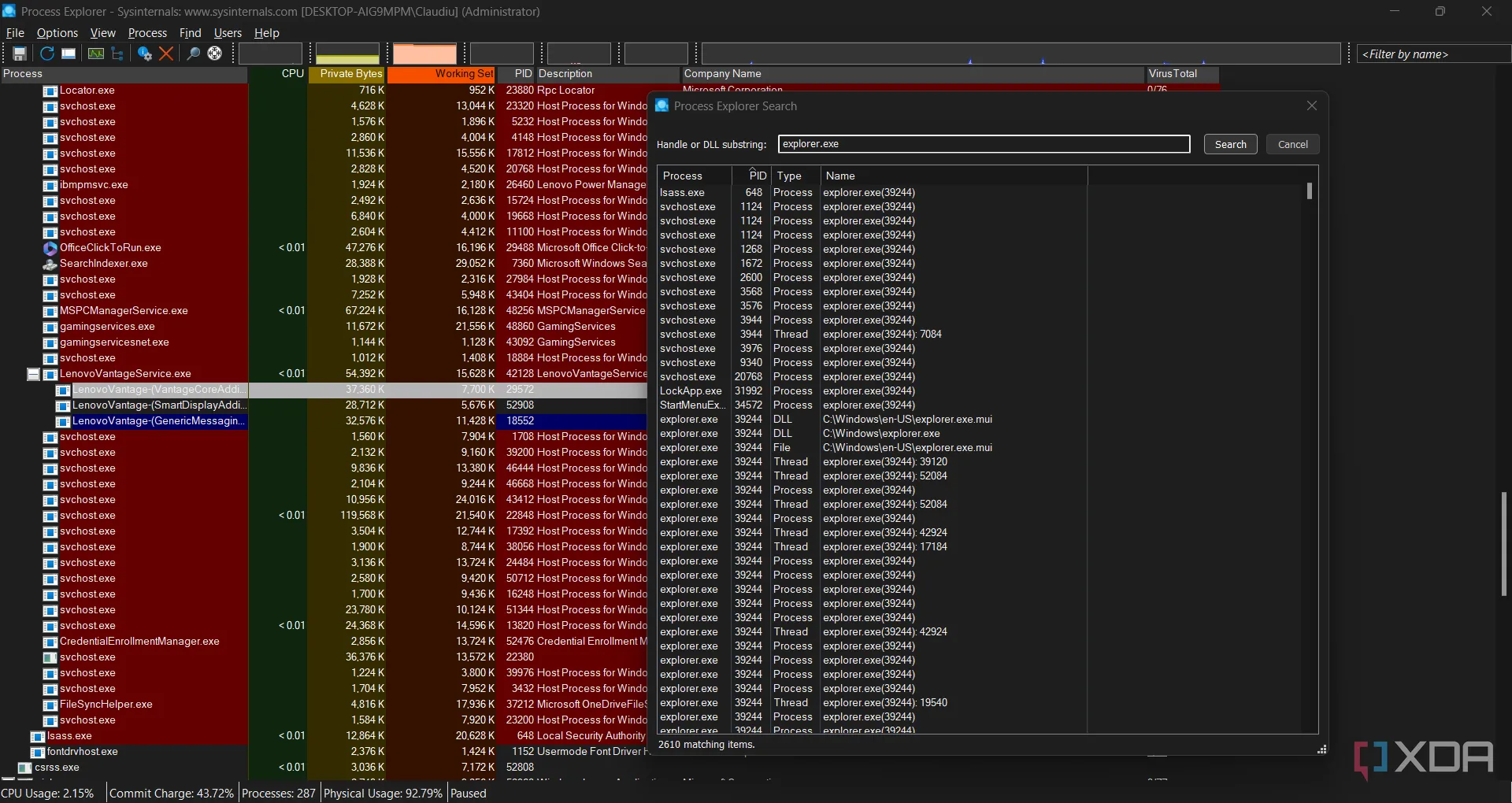 Process Explorer hiển thị danh sách các tiến trình đang sử dụng một tệp bị khóa
Process Explorer hiển thị danh sách các tiến trình đang sử dụng một tệp bị khóa
Process Explorer tốt hơn Task Manager rất nhiều
Mặc dù Task Manager có giao diện hiện đại hơn, nhưng Process Explorer lại sở hữu nhiều tính năng vượt trội và khả năng hiển thị thông tin sâu hơn rất nhiều về hệ thống của bạn. Công cụ của Sysinternals này được thiết kế đặc biệt cho mục đích khắc phục sự cố, giúp người dùng hiểu rõ hơn về cách các tiến trình liên kết và chia sẻ tài nguyên. Tất nhiên, nếu bạn chỉ cần thông tin cơ bản, Task Manager vẫn là một lựa chọn ổn. Nhưng đối với những ai muốn kiểm soát tối đa và giải quyết các vấn đề phức tạp, Process Explorer chắc chắn là công cụ không thể thiếu.
Bạn đã dùng Process Explorer bao giờ chưa? Hãy chia sẻ trải nghiệm của mình nhé!